快速上手
本节将帮助你快速上手,了解如何使用创建一个基本的扩展。你可以在 资源:示例项目 中找到本节教程的完整代码。
创建一个 AnyText 扩展
下面是一个字符统计的例子:
js
let codeEditor
export const activate = ({ basic: { CodeEditor } }) => {
return CodeEditor({ onRef: ref => codeEditor = ref })
}
export const run = ({ notification: { send } }) => {
send(`字符数:${codeEditor.getValue().length}`)
}
export const config = {
name: "字符统计",
id: "character-count",
version: "1.0.0",
engine: "v0.0.1"
}
让我们创建一个名为 character-count.js 的文件,将上面的代码复制进去。
然后把这个文件拖动到 AnyText 中,接下来:
- 点击左侧
默认分类图标,找到字符统计,点击它 - 输入
AnyText,然后点击运行按钮 - 如果你看到了左下角提示
字符数:7,恭喜你成功了!
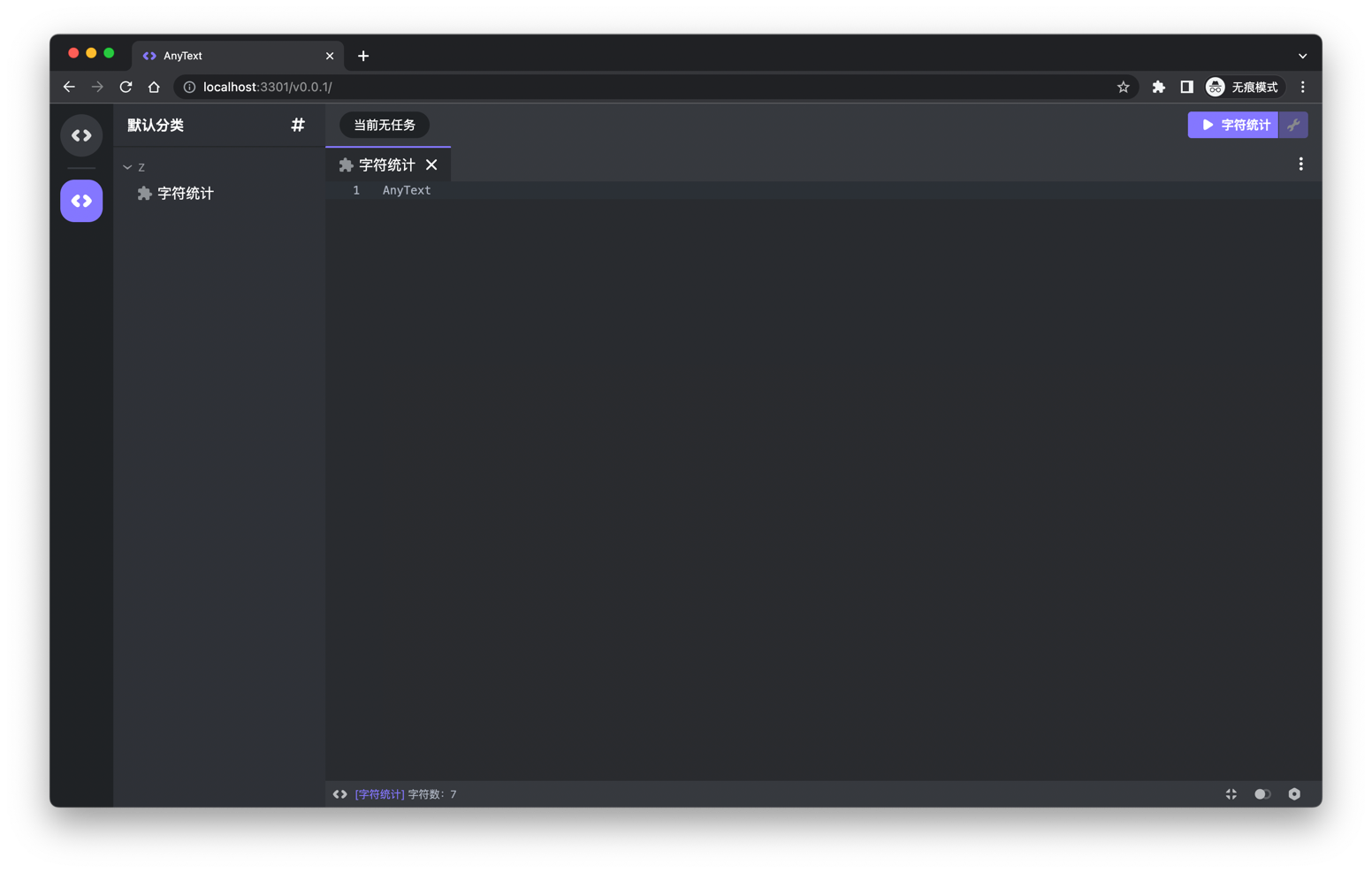
通过上述操作,我们已经创建了一个基本的扩展,现在的你应该对 AnyText 的工作方式有了一个基本的了解。
下一步?
到目前为止,你应该拥有一个基本的 AnyText 扩展。但现在还缺少一个可识别性的图标,要想添加扩展图标,我们必须向扩展添加一些配置。前往资源引用了解如何配置。
如果你想了解更多关于可以在 AnyText 中执行的操作,例如 运行配置 或使用 React 组件,请查看文档的 开发 部分。开发:课前准备 将是一个很好的起点。
如果你想了解如何自定义 AnyText 的外观(主题),请访问 界面元素:色彩主题。
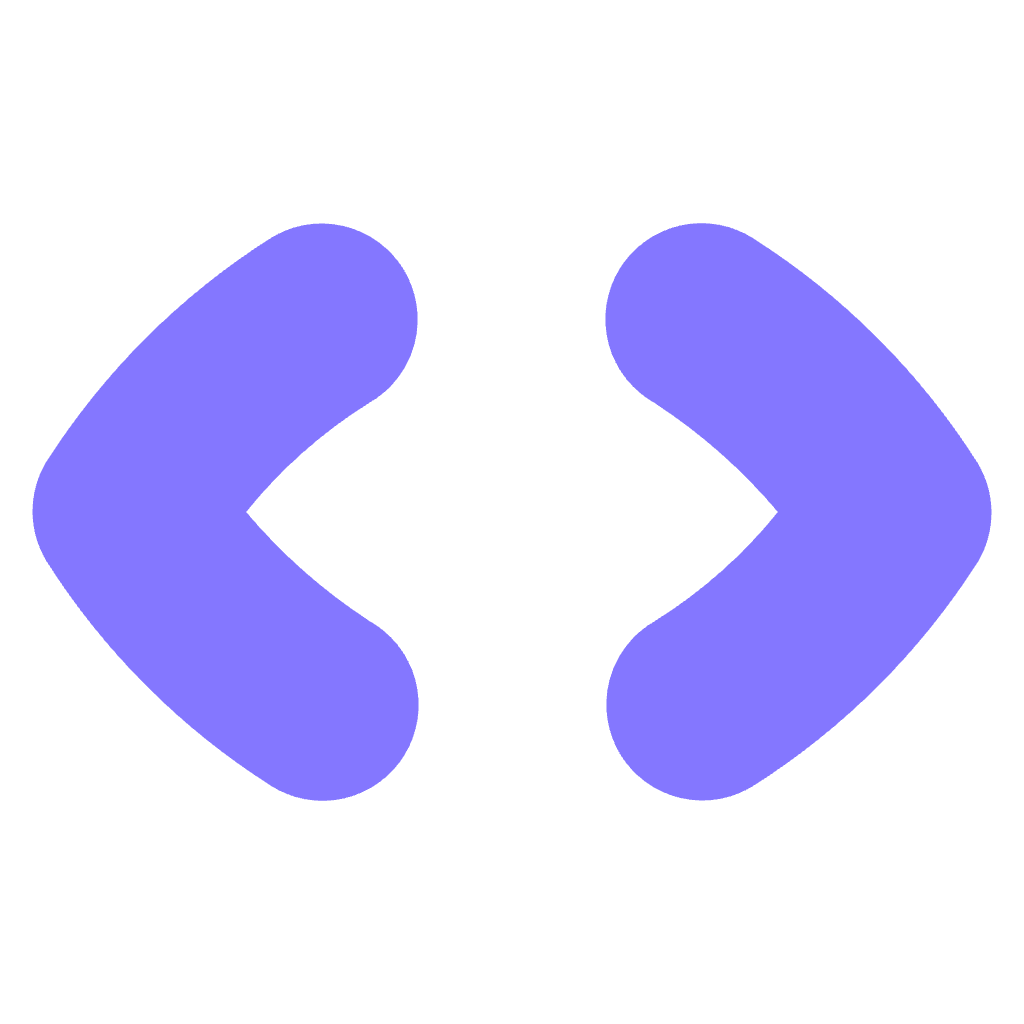 AnyText
AnyText